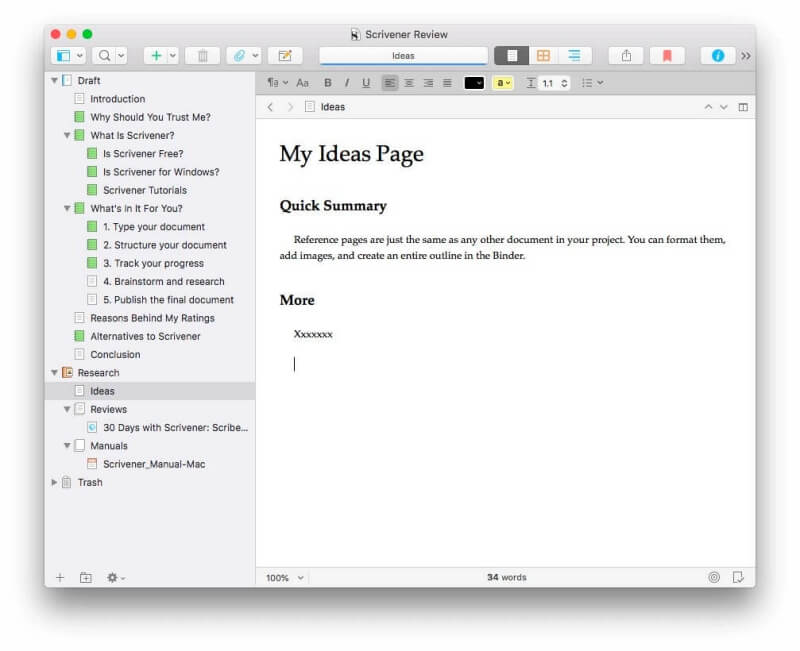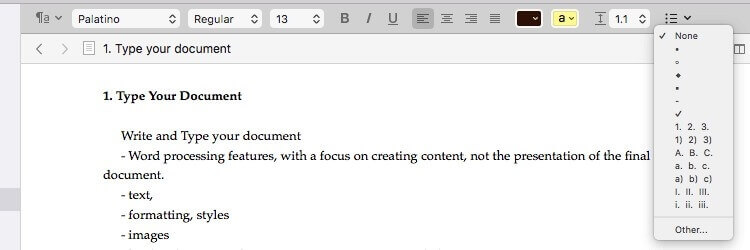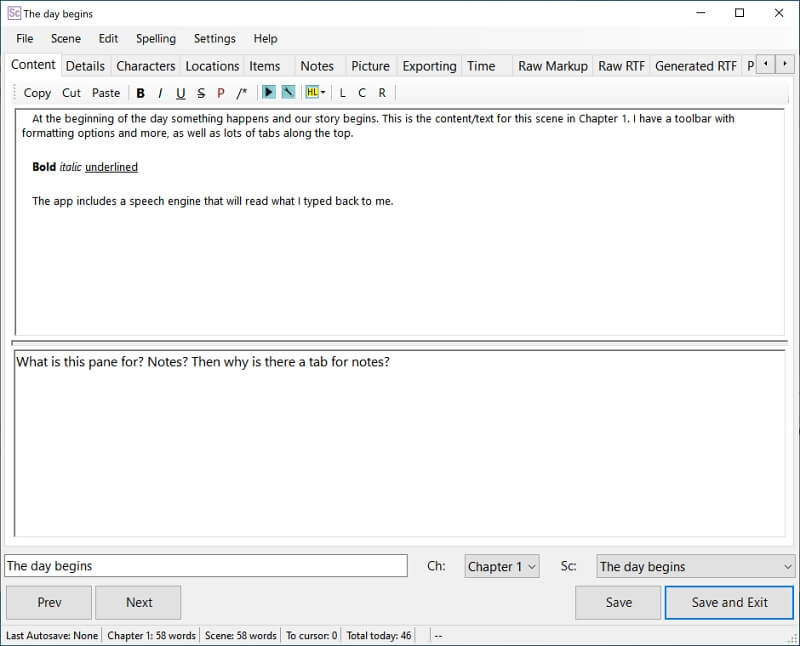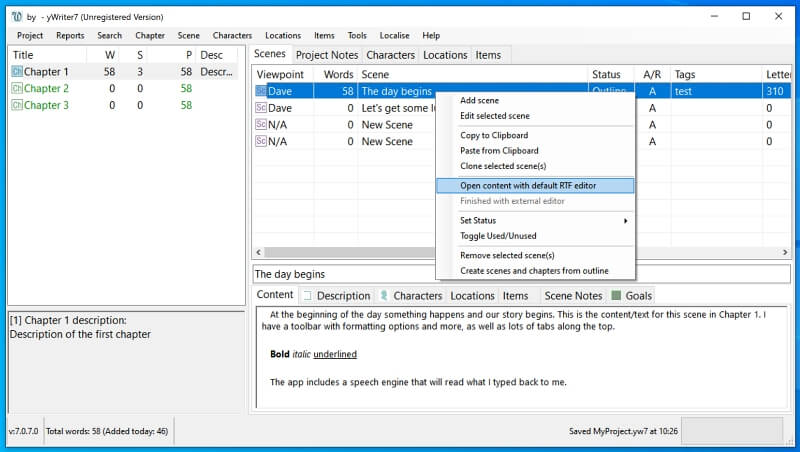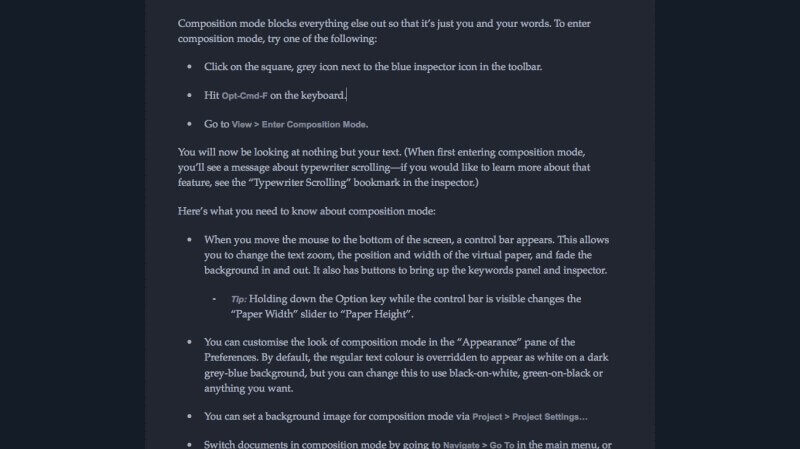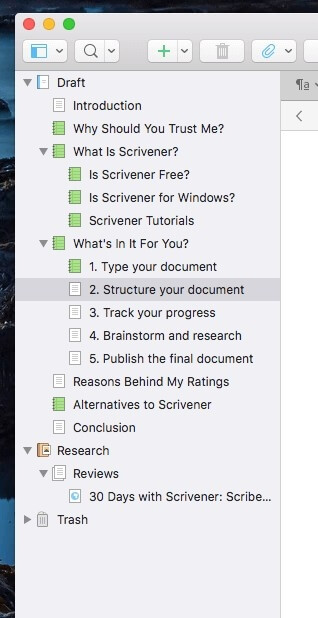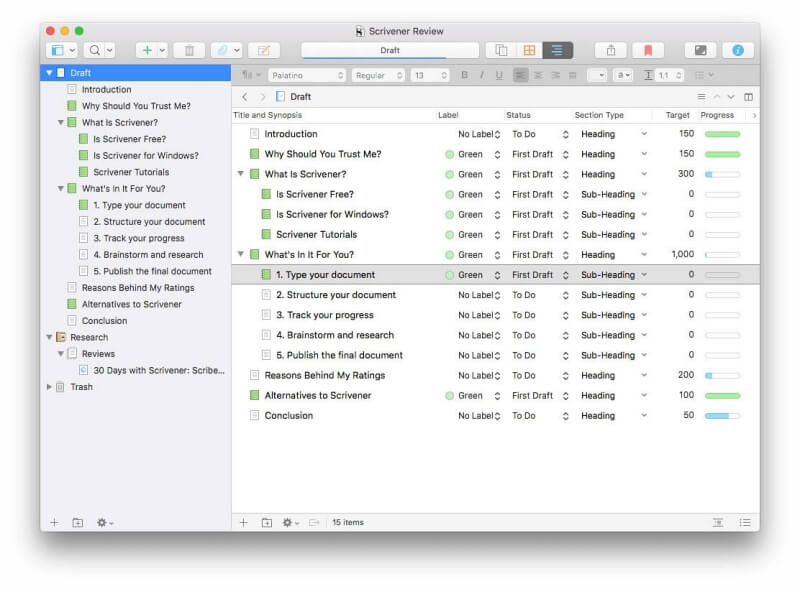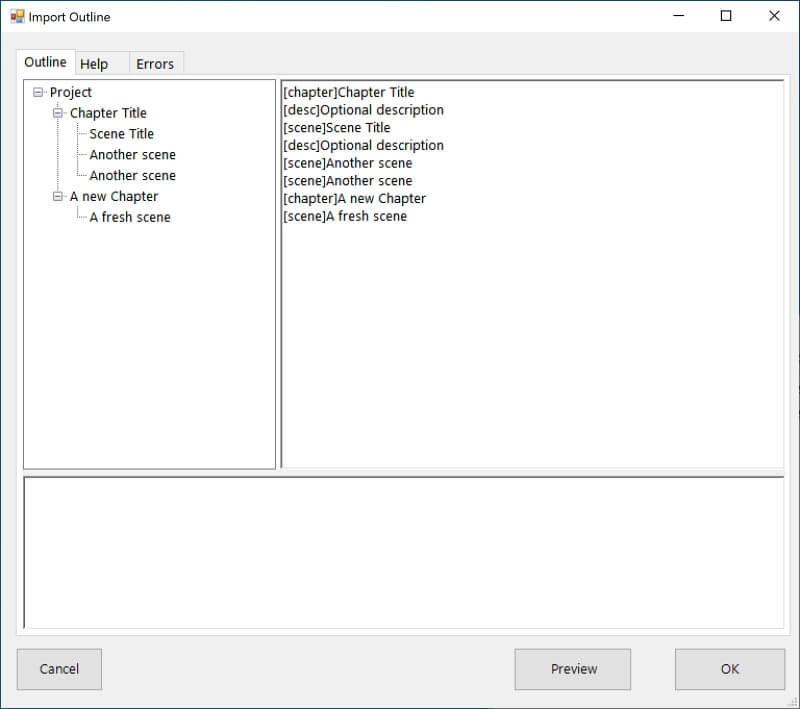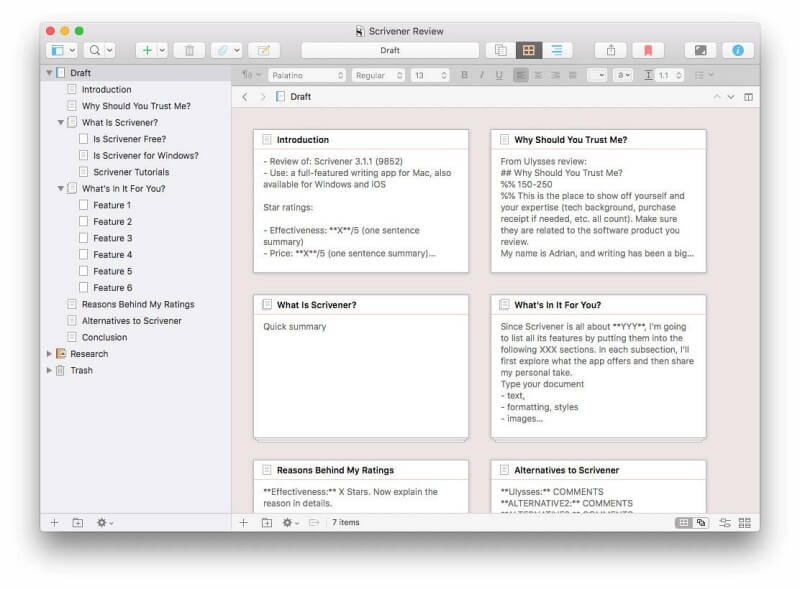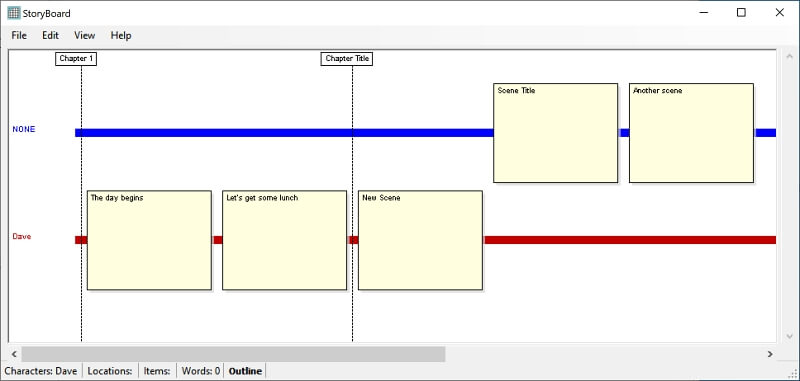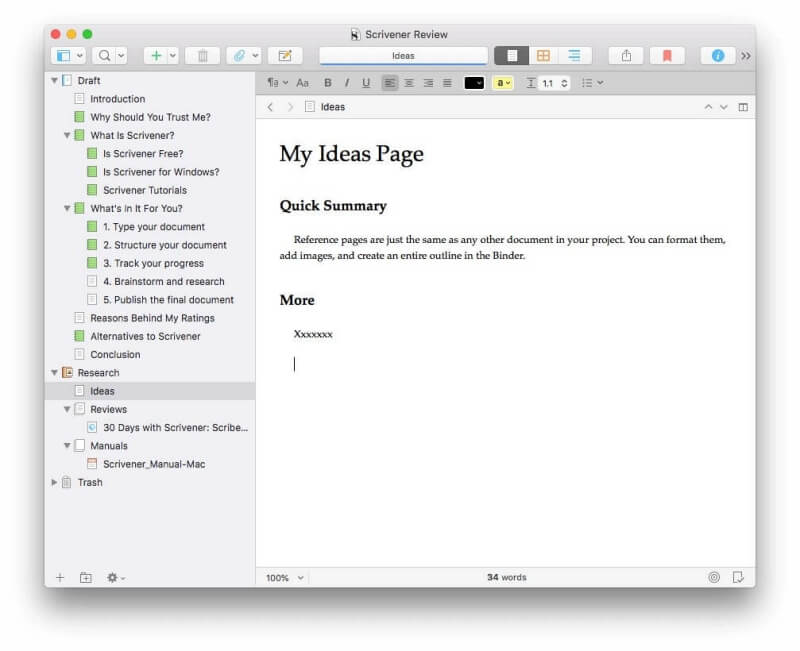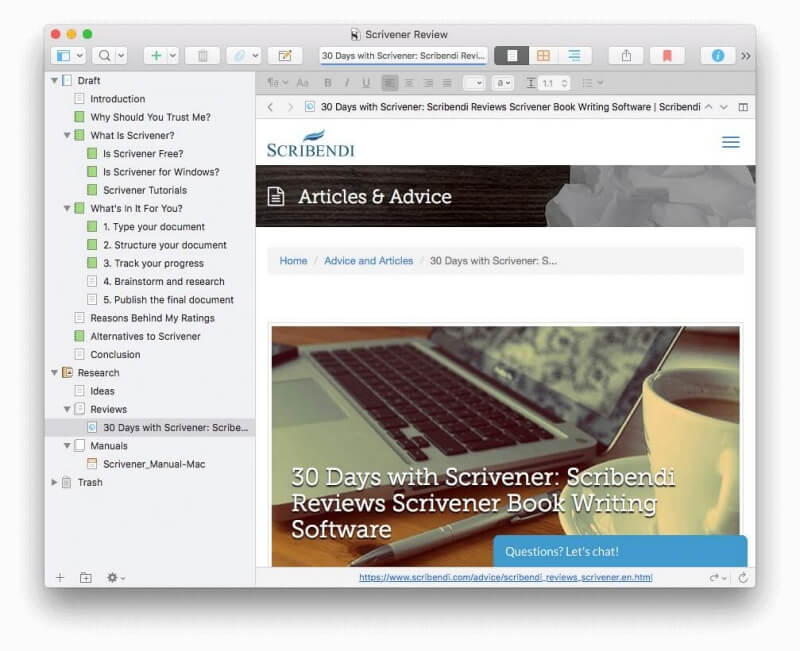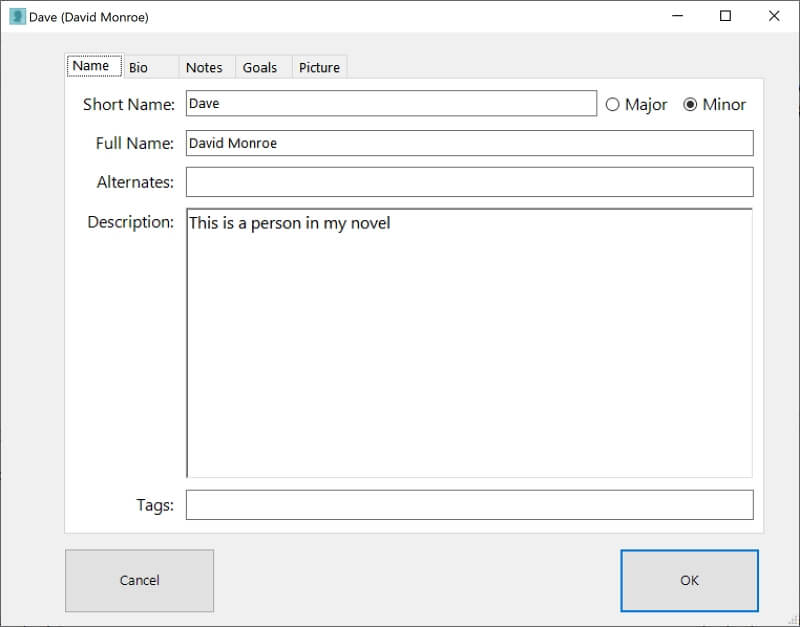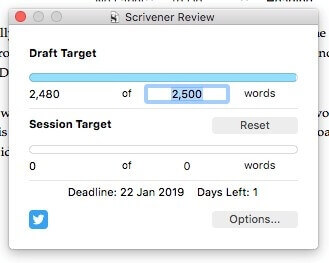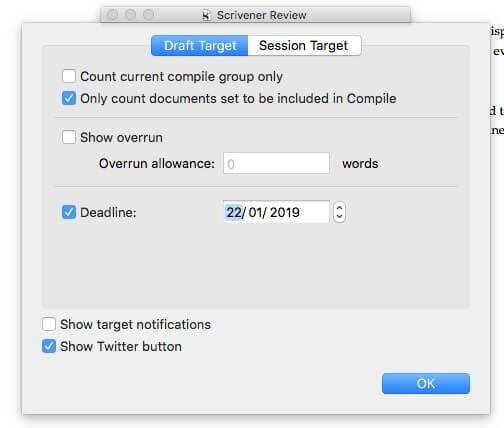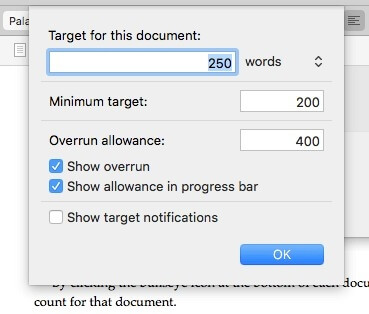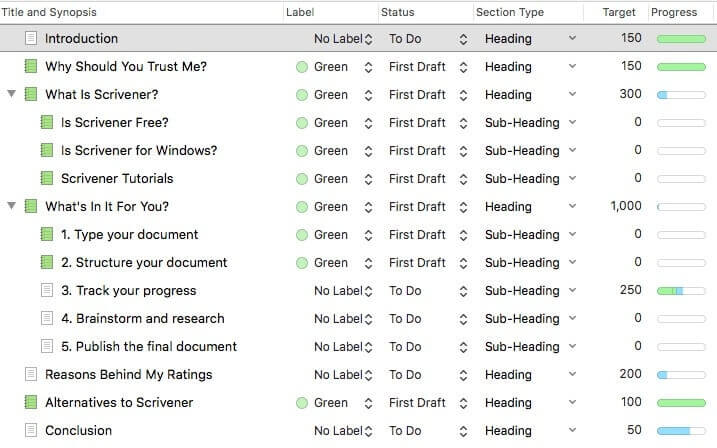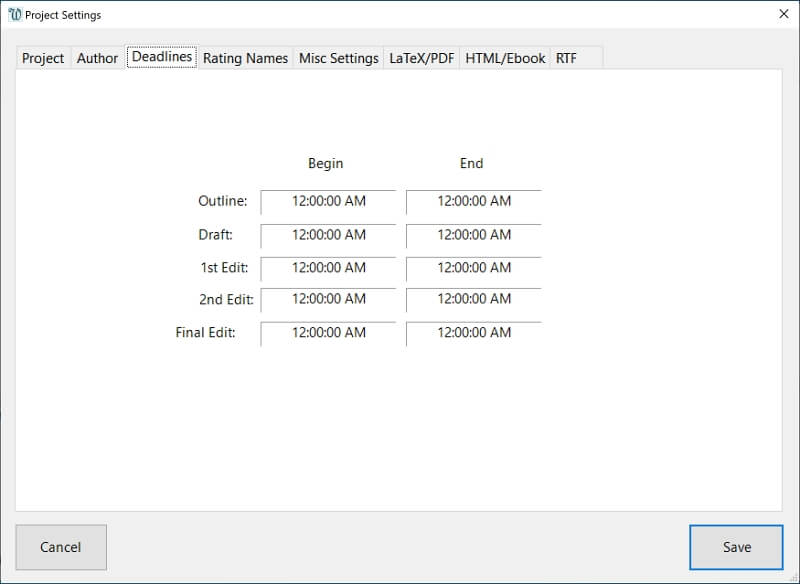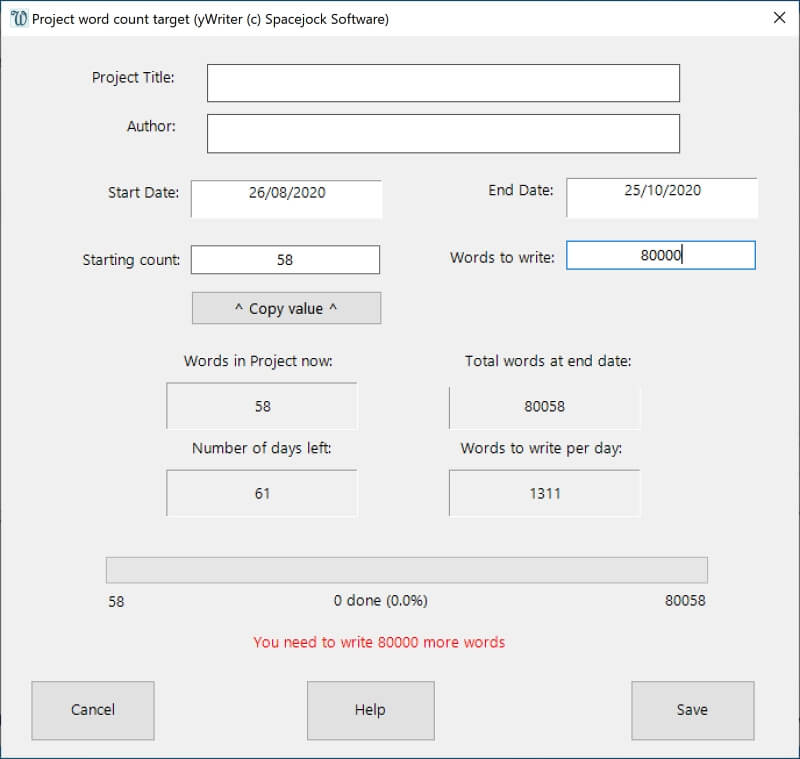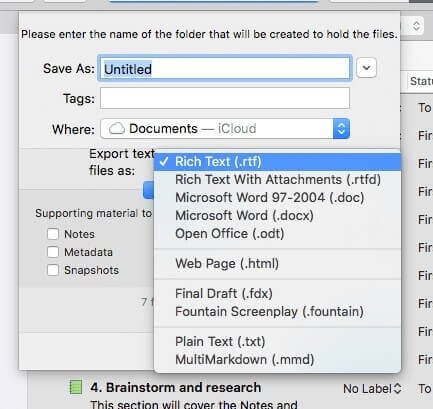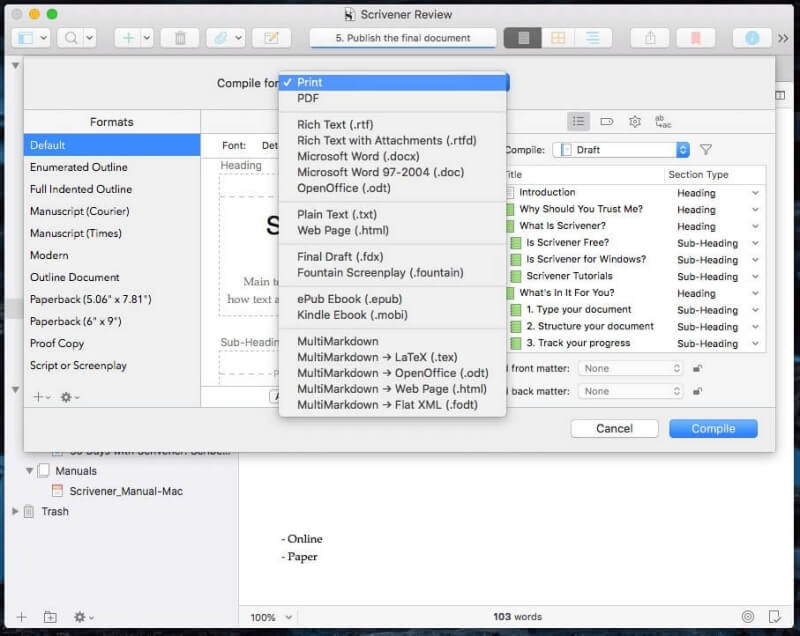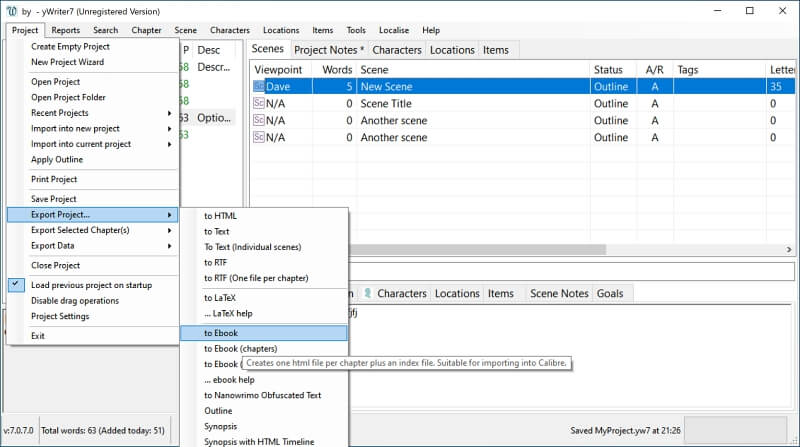Scrivener مقابل yWriter: أيهما أفضل في عام 2022؟
عند تنفيذ مشروع كبير ، تأكد من اختيار الأداة المناسبة للوظيفة. يمكنك كتابة روايتك بقلم حبر أو آلة كاتبة أو ميكروسوفت ورد—نجز العديد من الكتاب.
أو يمكنك اختيار برنامج كتابة متخصص يتيح لك رؤية الصورة الكبيرة لمشروعك ، وتقسيمها إلى أجزاء يمكن التحكم فيها ، وتتبع تقدمك.
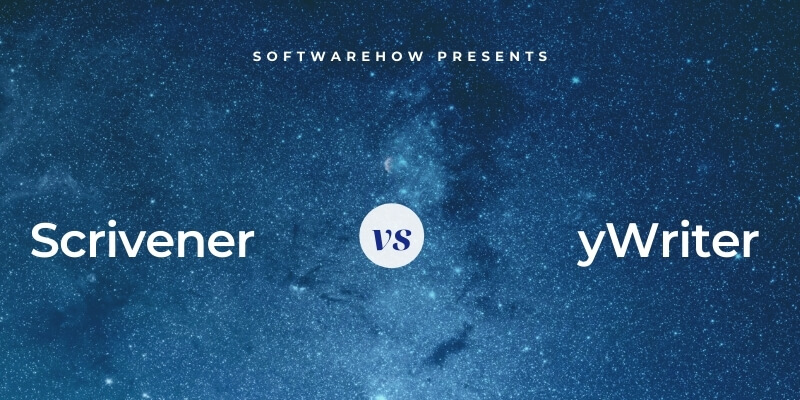
yWriter هو حر برنامج كتابة الرواية تم تطويره بواسطة مبرمج وهو أيضًا مؤلف منشور. إنه يقسم روايتك إلى فصول ومشاهد يمكن التحكم فيها ويساعدك على تخطيط عدد الكلمات التي يجب كتابتها كل يوم حتى تنتهي في الموعد المحدد. تم إنشاؤه في Windows ، بينما إصدار Mac هو الآن في مرحلة تجريبية. لسوء الحظ ، فشل في العمل على أحدث إصدار من macOS على جهازي Mac. تتوفر تطبيقات الأجهزة المحمولة محدودة الميزات لنظامي التشغيل Android و iOS.
[سكريفنر] اتخذ المسار المعاكس. بدأ حياته على Mac ، ثم انتقل إلى Windows ؛ إصدار Windows يتخلف عن الميزات. إنها أداة كتابة قوية تحظى بشعبية كبيرة في مجتمع الكتابة ، وخاصة الروائيين والكتاب الآخرين. نسخة محمولة متاحة لنظام iOS. اقرأ كامل مراجعة Scrivener هنا.
كيف يقارنون؟ أيهما أفضل لمشروعك الجديد؟ تابع القراءة لمعرفة ذلك.
جدول المحتويات
Scrivener مقابل yWriter: كيف يقارنون
1. واجهة المستخدم: Scrivener
يتخذ التطبيقان أساليب مختلفة للغاية. yWriter هو برنامج قاعدة بيانات قائم على علامات التبويب ، في حين أن Scrivener يشبه إلى حد كبير معالج النصوص. يحتوي كلا التطبيقين على منحنى تعليمي ، لكن yWriter’s أكثر حدة.
ستبدو نظرتك الأولى إلى واجهة Scrivener مألوفة. يمكنك البدء في الكتابة فورًا في جزء معالجة كلمات يشبه معالج كلمات قياسي وإضافة بنية أثناء التنقل.
باستخدام yWriter ، ليس لديك في البداية أي مكان لبدء الكتابة. بدلاً من ذلك ، ترى منطقة واحدة حيث يتم سرد الفصول الخاصة بك. يحتوي جزء آخر على علامات تبويب للمشاهد وملاحظات المشروع والشخصيات والمواقع والعناصر. تكون هذه المناطق فارغة عند البدء ، مما يجعل من الصعب معرفة كيف وأين تبدأ. يبدأ التطبيق في التبلور أثناء إنشاء المحتوى.
تهدف واجهة yWriter إلى مساعدتك في تخطيط روايتك وكتابتها. يشجعك على التخطيط للفصول والشخصيات والمواقع قبل البدء في الكتابة – وهو أمر جيد على الأرجح. واجهة Scrivener أكثر مرونة ؛ يمكن استخدامه لأي نوع من الكتابة الطويلة. لا تفرض الواجهة عليك سير عمل معينًا ، وبدلاً من ذلك تقدم ميزات تدعم طريقتك في العمل.
الفائز: يحتوي Scrivener على واجهة أكثر تقليدية سيجد معظم المستخدمين فهمها أسهل. إنه تطبيق مجرب يحظى بشعبية كبيرة بين الكتاب. تم تجزئة واجهة yWriter لمساعدتك على التفكير في الرواية وإنشاء المواد الداعمة. سوف يناسب الكتاب بشكل أفضل مع نهج أكثر تركيزًا.
2. بيئة الكتابة الإنتاجية: Scrivener
يوفر وضع تكوين Scrivener جزء كتابة نظيف حيث يمكنك كتابة المستند وتحريره. ستجد شريط أدوات مألوفًا في الجزء العلوي من الشاشة مع وظائف التحرير الشائعة. بخلاف yWriter ، يمكنك استخدام أنماط مثل العناوين والعناوين وعلامات الاقتباس.
قبل أن تبدأ الكتابة في yWriter ، تحتاج أولاً إلى إنشاء فصل ، ثم مشهد داخل الفصل. ستكتب بعد ذلك في محرر نص منسق بخيارات تنسيق مثل محاذاة غامقة ومائلة وتسطير ومحاذاة الفقرة. ستجد المسافة البادئة والتباعد واللون والمزيد في قائمة الإعدادات. يوجد أيضًا محرك كلام يقرأ ما كتبته.
يتم عرض جزء نص عادي أسفل نص الفصل الخاص بك. لم يتم تصنيفها في واجهة التطبيق ، وحتى الآن ، لم أجدها موصوفة في الوثائق عبر الإنترنت. إنه ليس مكانًا لكتابة الملاحظات ، حيث توجد علامة تبويب منفصلة لذلك. أظن أنه المكان الذي يمكنك فيه تحديد الفصل والإشارة إليه أثناء الكتابة. يجب على المطور حقًا توضيح الغرض منه.
ومع ذلك ، لا تحتاج إلى استخدام محرر yWriter. إذا كنت تفضل ذلك ، يمكنك النقر بزر الماوس الأيمن على المشهد واختيار العمل عليه في محرر نص منسق خارجي.
يوفر Scrivener وضعًا خالٍ من الإلهاء يساعدك على الضياع في كتاباتك والحفاظ على الزخم. هذا غير متوفر في yWriter.
الفائز: يوفر Scrivener واجهة كتابة مألوفة مع أنماط ووضع خالٍ من الإلهاء.
3. إنشاء الهيكل: Scrivener
لماذا تستخدم هذه التطبيقات بدلاً من Microsoft Word؟ تكمن قوتهم في أنهم يسمحون لك بتقسيم عملك إلى أجزاء يمكن التحكم فيها وإعادة ترتيبها حسب الرغبة. يعرض Scrivener كل قسم في مخطط هرمي في جزء التنقل الأيسر المعروف باسم Binder.
يمكنك عرض المخطط التفصيلي بمزيد من التفاصيل في جزء الكتابة. هناك ، يمكنك اختيار عرض أعمدة المعلومات المفيدة معها.
ميزة مخطط yWriter أكثر بدائية. تحتاج إلى كتابته يدويًا كنص عادي باستخدام صيغة محددة (كما هو موضح في لقطة الشاشة أدناه). بعد ذلك ، عند الضغط على زر معاينة ، سيتم عرضه بيانياً. مستويان فقط من الخطوط العريضة ممكنان: أحدهما للفصول والآخر للمشاهد. سيؤدي النقر فوق ‘موافق’ إلى إضافة هذه الأقسام الجديدة إلى مشروعك.
يوفر Scrivener ميزة إضافية لعرض هيكل مشروعك: Corkboard. يتم عرض كل فصل ، جنبًا إلى جنب مع الملخص ، على بطاقات الفهرسة التي يمكن إعادة ترتيبها باستخدام السحب والإفلات.
عرض yWriter’s StoryBoard مماثل. يعرض المشاهد والفصول في عرض رسومي يمكن إعادة ترتيبها بالماوس. يذهب خطوة أخرى إلى الأمام من خلال عرض المشاهد والفصول التي تشارك فيها كل شخصية من شخصياتك.
الفائز: سكريفنر. يقدم مخططًا هرميًا مباشرًا لروايتك ولوحة Corkboard حيث يتم عرض كل فصل كبطاقة فهرسة.
4. البحث والمراجع: التعادل
في كل مشروع Scrivener ، ستجد منطقة بحث حيث يمكنك إضافة الأفكار والأفكار في مخطط هرمي. هنا يمكنك تتبع أفكار الحبكة وتجسيد شخصياتك في مستندات Scrivener التي لن يتم نشرها مع روايتك.
يمكنك أيضًا إرفاق معلومات مرجعية خارجية بمستندات البحث الخاصة بك ، بما في ذلك صفحات الويب والصور والمستندات.
منطقة مرجعية yWriter أكثر صرامة واستهدافًا للروائيين. توجد علامات تبويب لكتابة ملاحظات المشروع ، ووصف الشخصيات والمواقع الخاصة بك ، وإدراج الدعائم والعناصر الأخرى.
يتضمن قسم الأحرف علامات تبويب لاسم ووصف كل شخصية وسيرة ذاتية وأهداف وملاحظات أخرى وصورة.
الأقسام الأخرى متشابهة ، لكنها تحتوي على علامات تبويب أقل. ستساعدك النماذج الموجودة في كل منها على التفكير في تفاصيل روايتك بشكل أكثر شمولاً ، مع التأكد من عدم سقوط أي شيء من خلال الشقوق.
الفائز: ربطة عنق. يسمح لك Scrivener بجمع أبحاثك وأفكارك بطريقة حرة. يقدم yWriter مناطق محددة للروائيين للتفكير في مشروعهم وشخصياتهم ومواقعهم وعناصرهم. أي نهج أفضل هو مسألة تفضيل شخصي.
5. تتبع التقدم: Scrivener
الروايات هي مشاريع ضخمة عادة ما يكون لها متطلبات عدد الكلمات والمواعيد النهائية. بالإضافة إلى ذلك ، قد تكون هناك متطلبات طول لكل فصل أيضًا. يقدم كلا التطبيقين مجموعة من الميزات لمساعدتك على تتبع هذه الأهداف وتحقيقها.
يقدم Scrivener ميزة الأهداف حيث يمكنك تحديد المواعيد النهائية وأهداف عدد الكلمات لمشروعك. فيما يلي لقطة شاشة لمربع الحوار لتحديد هدف لروايتك.
يتيح لك زر الخيارات ضبط هذا الهدف وتحديد موعد نهائي للمشروع.
يتيح لك النقر فوق رمز نقطة الهدف في أسفل جزء الكتابة تعيين هدف عدد الكلمات لأي فصل أو قسم معين.
يعد عرض المخطط التفصيلي لمشروع Scrivener مكانًا ممتازًا لتتبع تقدمك. يمكنك عرض أعمدة لكل قسم يوضح لك الحالة والهدف والتقدم والتسمية.
ضمن إعدادات المشروع ، يتيح لك yWriter تحديد المواعيد النهائية لروايتك – خمسة مواعيد نهائية ، في الواقع: واحد لمخططك التفصيلي والمسودة والتحرير الأول والتحرير الثاني والتحرير النهائي.
يمكنك حساب عدد الكلمات التي تحتاج إلى كتابتها كل يوم للوصول إلى هدف عدد الكلمات في تاريخ محدد. ستجد الآلة الحاسبة لعدد الكلمات اليومية في قائمة الأدوات. هنا ، يمكنك كتابة تاريخي البدء والانتهاء لفترة الكتابة وعدد الكلمات التي تريد كتابتها. ستتيح لك الأداة معرفة عدد الكلمات التي تحتاج إلى كتابتها كل يوم في المتوسط وتتبع تقدمك.
يمكنك مشاهدة عدد الكلمات الموجودة حاليا في كل مشهد والمشروع بأكمله. يتم عرضها على شريط الحالة في الجزء السفلي من الشاشة.
الفائز: يسمح لك Scrivener بتحديد موعد نهائي وأهداف عدد الكلمات لروايتك وكل قسم. يمكنك تتبع تقدمك باستخدام عرض المخطط التفصيلي.
6. التصدير والنشر: Scrivener
يتمتع Scrivener بميزات تصدير ونشر أفضل من أي تطبيق كتابة آخر أعرفه. بينما يسمح لك معظمها بتصدير عملك في العديد من التنسيقات الشائعة ، فإن Scrivener يأخذ الكعكة بمرونتها وشموليتها.
ميزة Compile هي ما يميزها حقًا عن المنافسة. هنا ، لديك سيطرة دقيقة على المظهر النهائي لروايتك ، بما في ذلك العديد من القوالب الجذابة. يمكنك بعد ذلك إنشاء ملف PDF جاهز للطباعة أو نشره في شكل كتاب إلكتروني بتنسيقات ePub و Kindle.
يتيح لك yWriter أيضًا تصدير عملك بتنسيقات متعددة. يمكنك تصديره كنص منسق أو ملف LaTeX لمزيد من التغيير والتبديل ، أو ككتاب إلكتروني بتنسيقات ePub و Kindle. لا يتم منحك نفس التحكم في المظهر النهائي كما هو الحال مع Scrivener.
الفائز: سكريفنر. ميزة الترجمة الخاصة به لا يعلى عليها.
7. المنصات المدعومة: التعادل
هناك إصدارات من Scrivener لأنظمة Mac و Windows و iOS. ستتم مزامنة مشاريعك بين أجهزتك. قبل بضع سنوات ، كان لإصدار Mac تحديث كبير ، لكن إصدار Windows لم يتم تحديثه بعد. لا يزال الإصدار 1.9.16 ، في حين أن تطبيق Mac هو 3.1.5. هناك تحديث قيد الإعداد ولكنه يستغرق سنوات حتى يكتمل.
yWriter متاح لأنظمة Windows و Android و iOS. يتوفر الآن إصدار تجريبي لنظام التشغيل Mac ، لكنني لم أتمكن من تشغيله على جهاز Mac الخاص بي. لا أوصي بالاعتماد على برنامج بيتا للعمل الجاد.
الفائز: كلا التطبيقين متاحان لنظامي التشغيل Windows و iOS. يتم تقديم أفضل خدمة لمستخدمي Mac بواسطة Scrivener ؛ هذا الإصدار هو أكثر الميزات المتوفرة ثراءً. يتم تقديم أفضل خدمة لمستخدمي Android بواسطة yWriter بعض الاستخدام Simplenote إلى تزامن مع Scrivener.
8. التسعير والقيمة: yWriter
Scrivener هو منتج ممتاز ويتم تسعيره وفقًا لذلك. تختلف تكلفتها اعتمادًا على النظام الأساسي الذي تستخدمه على:
- Mac: 49 دولارًا
- Windows: 45 دولارًا
- iOS: 19.99 دولارًا
حزمة 80 دولارًا متاحة لأولئك الذين يحتاجون إلى إصدارات Mac و Windows. يتوفر إصدار تجريبي مجاني لمدة 30 يومًا ويستمر لمدة 30 يومًا (غير متزامن) من الاستخدام الفعلي. الترقية والخصومات التعليمية متاحة أيضا.
yWriter مجاني. إنها ‘مجانية’ وليست مفتوحة المصدر ولا تحتوي على إعلانات أو تثبيت برامج غير مرغوب فيها من جهات خارجية. إذا كنت ترغب في ذلك ، يمكنك دعم المطور العمل على Patreon or شراء أحد الكتب الإلكترونية للمطور.
الفائز: yWriter مجاني ، لذلك من الواضح أنه الفائز هنا ، على الرغم من أن التطبيق يقدم قيمة أقل من Scrivener. الكتاب الذين يحتاجون إلى ميزات Scrivener أو يفضلون سير العمل والتصميم المرن سيجدونه ذا قيمة رائعة.
الحكم النهائي
الروائيون يقضون شهورًا وحتى سنوات من العمل في مشاريعهم. وفقًا لوكالة تقييم المخطوطات ، تحتوي الروايات عادةً على 60,000 إلى 100,000 كلمة ، وهذا لا يفسر التخطيط المفصل والبحث الذي يجري وراء الكواليس. يمكن للروائيين الاستفادة بشكل كبير من استخدام البرامج المصممة للوظيفة – التي تقسم المشروع إلى أجزاء يمكن إدارتها ، وتسهل البحث والتخطيط ، وتتبع التقدم.
[سكريفنر] يحظى باحترام كبير في الصناعة ويستخدمه مؤلفون مشهورون. إنه يوفر واجهة مستخدم مألوفة ، ويسمح لك ببناء روايتك في مخطط هرمي ومجموعة من بطاقات الفهرس ، ويوفر مزيدًا من التحكم في الكتاب النهائي أو الكتاب الإلكتروني المنشور أكثر من أي من منافسيها. ستجده مفيدًا لأنواع الكتابة الطويلة الأخرى نظرًا لأن ميزاته لا تركز فقط على نوع الرواية.
yWriter تقدم ميزات تركز على كتابة الروايات والتي تناسب بعض الكتاب بشكل أفضل. ستجد مناطق محددة في التطبيق لإنشاء شخصياتك ومواقعك ، مما قد يؤدي إلى تخطيط أفضل.
يجب على مستخدمي Mac اختيار Scrivener لأن yWriter ليس خيارًا قابلاً للتطبيق بعد. yWriter لنظام التشغيل Mac قيد التقدم – ولكنه ليس جاهزًا بعد للعمل الحقيقي. لم أتمكن حتى من تشغيله على جهازي Mac ، وليس من الحكمة أبدًا الاعتماد على برنامج تجريبي. يحصل مستخدمو Windows على اختيار أي من التطبيقين.
ربما تكون قد قررت بالفعل البرنامج الذي ستستخدمه في روايتك مما كتبته أعلاه. إذا لم يكن الأمر كذلك ، فخذ الوقت الكافي لاختبار كلا التطبيقين بدقة. يمكنك تجربة Scrivener مجانًا لمدة 30 يومًا ، بينما yWriter مجاني.
استخدم ميزات الكتابة والهيكلة والبحث والتتبع لكلا البرنامجين لاكتشاف أيهما يناسبك بشكل أفضل – وأخبرنا في التعليقات التي حددتها.
أحدث المقالات